Heim >häufiges Problem >Der Prozess der Anwendung von One-Click-Ghost in Win10
Der Prozess der Anwendung von One-Click-Ghost in Win10
- 王林nach vorne
- 2023-07-15 18:25:294816Durchsuche
Wie verwende ich die One-Click-Ghost-Systemsoftware in Win10? Viele Freunde, die das Ghostwin10-System installiert haben, wissen nicht, wie man One-Click-Ghost verwendet. Heute ist Ghostwin10 eine sehr gute Systemsoftware Eine detaillierte Erklärung der Installationsmethode. Werfen wir einen Blick auf den tatsächlichen Prozess der Anwendung von One-Click-Ghost in Win10.
Der Prozess der Verwendung von One-Key-Ghost in Win10
1. Führen Sie das One-Click-Recovery-Tool von onekeyghost aus, klicken Sie auf „Backup-System“, wählen Sie den Sicherungspfad aus, klicken Sie auf das Laufwerk „Partition C“ und bestätigen Sie.
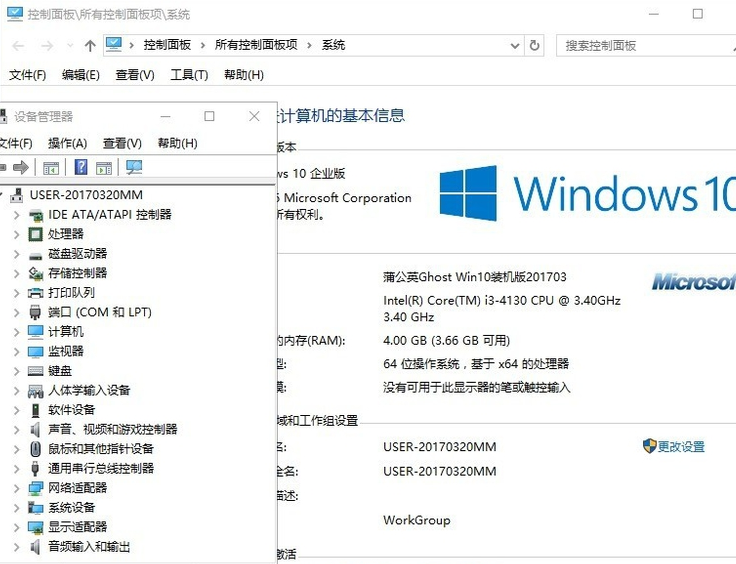
2. Partitionieren Sie die Sicherungsdiskette auf Laufwerk D, fragen Sie, ob der Computer neu gestartet werden soll, klicken Sie auf „Jetzt neu starten“, starten Sie den Systemsicherungsvorgang neu und starten Sie ihn. Warten Sie, bis er abgeschlossen ist.
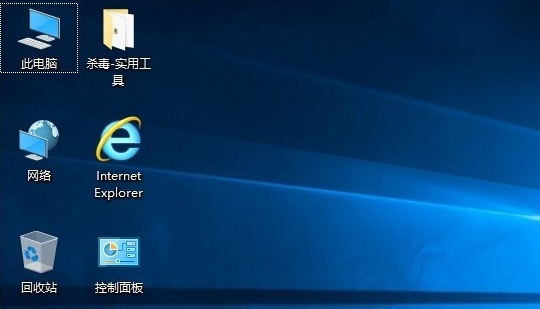
3. Die Sicherung ist abgeschlossen, geben Sie den Pfad ein, zu dem die Systemsicherung gehört, und die Datei win10.gho wurde erfolgreich erstellt, die die Sicherung des Win10-Systems darstellt.
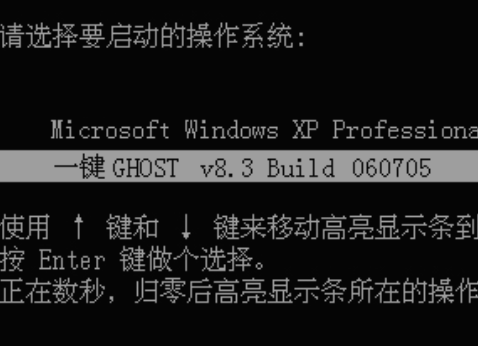
4. Gehen Sie zur Hauptoberfläche von Easy Backup und wählen Sie in der Backup-Spalte die Option „Systemsicherung“. Wählen Sie einen System-Image-Speicherpfad für Laufwerk C und C-Laufwerk aus. Klicken Sie auf „Schrittweise sichern“.
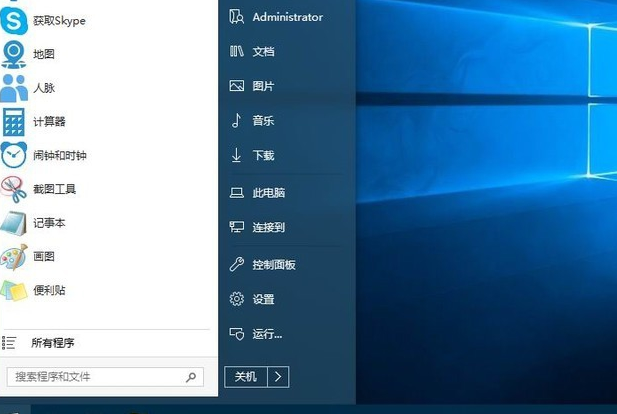
5. U-Disk-Installation: Öffnen Sie mit der Ultraiso-Software die heruntergeladene Systeminstallations-Disk-Datei (ISO-Datei), führen Sie „Image-Datei laden“ aus, legen Sie die U-Disk in den Computer ein, klicken Sie auf „OK“ und warten Sie Prozess Nach Abschluss des Vorgangs ist der USB-Datenträger zum Ausführen und Neuinstallieren des Systems bereit. Nach Verwendung des vorbereiteten System-USB-Datenträgers zum Booten des Betriebssystems kann das System erfolgreich neu gestartet werden.
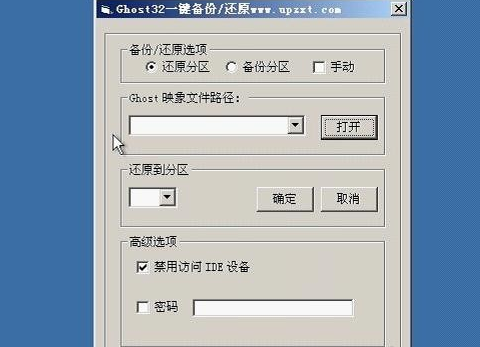
6. Festplatteninstallation: Voraussetzung ist, dass ein ordnungsgemäß funktionierendes Windows-System vorhanden ist. Holen Sie sich die Datei „*.GHO“ und „Reinstall System.EXE“ in die kostenlos heruntergeladene ISO-Datei. Nicht-Festplattenpartition, dann führen Sie „System.EXE neu installieren“ aus, drücken Sie direkt die Eingabetaste, um den Wiederherstellungsvorgang zu bestätigen, bestätigen Sie erneut, um den automatischen Installationsvorgang auszuführen, und stellen Sie sicher, dass Sie vor der Ausführung eine Sicherungskopie der wichtigen Daten auf dem Laufwerk C erstellen.

Das obige ist der detaillierte Inhalt vonDer Prozess der Anwendung von One-Click-Ghost in Win10. Für weitere Informationen folgen Sie bitte anderen verwandten Artikeln auf der PHP chinesischen Website!

